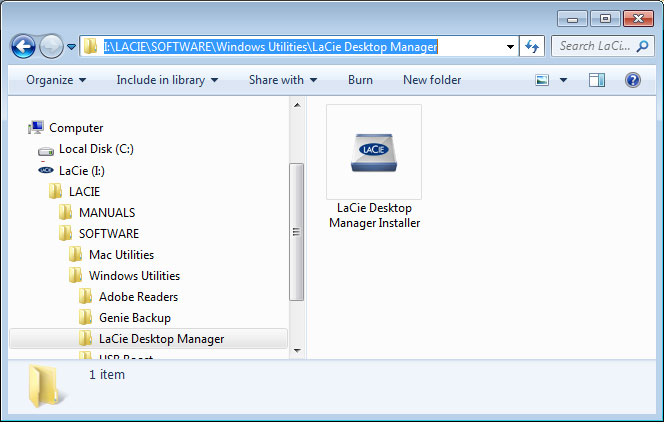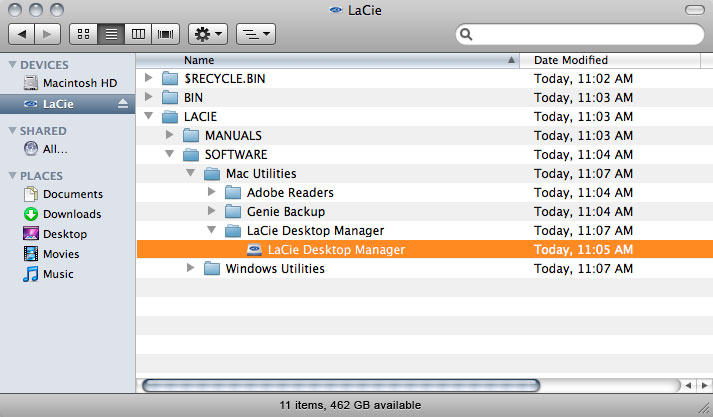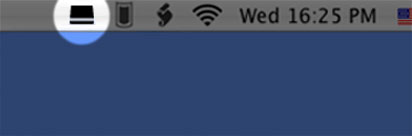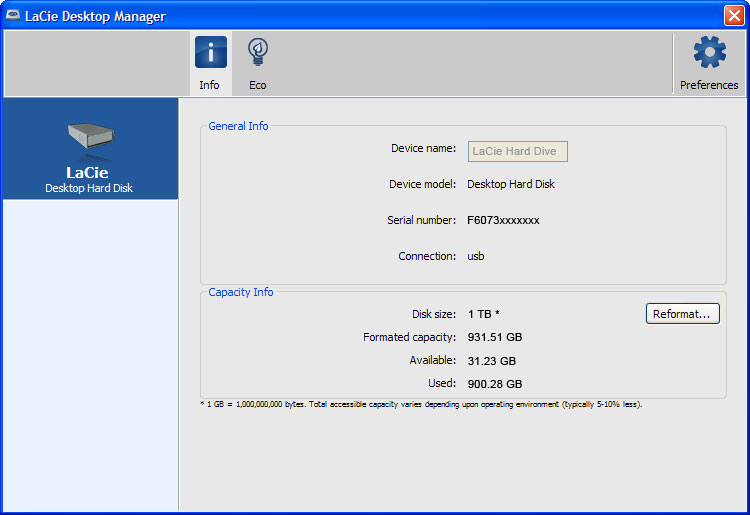User Tools
Site Tools
Innehållsförteckning
Innehållsförteckning
LaCie Desktop Manager
Med LaCie Desktop Manager har du full tillgång till din LaCie-hårddisks fulla potential. Den tillåter åtkomst av avancerad information på din drivenhet samt konfigurering av Ekoläge.
Installera LaCie Desktop Manager:
Om verktyget LaCie Desktop Manager inte är installerat i ditt system system (se Windows startmeny eller Program-mappen på en Mac), kan du installera det genom att dubbelklicka på drivenhetsikonen i Min dator/Dator (Windows) eller på Skrivbord (Mac). Öppna mappenLaCie/Programvara och starta installeringsprogrammet i operativsystemmappen.
När installation är klar startar du LaCie Desktop Manager från systemfältet (Windows) eller menyfältet (Mac).
Info-flik
När du kör LaCie Desktop Manager kan du se att alla kompatibla och anslutna LaCie-enheter visas i den vänstra kolumnen. Välj den drivenhet du vill hantera och kontrollera att fliken Info är markerad. På den här sidan visas avancerad drivenhetsinformation, t.ex. enhetens namn, den interna hårddiskens serienummer (inte LaCie-produktens serienummer), tillgänglig kapacitet, anslutningstyp m.m.
Du kan också omformatera din drivenhet på den här sidan.
Ekoflik
Som energisparåtgärd och standardinställning går din drivenhet in i läget Eko efter att ha varit inaktiv i 30 minuter. Du lämnar läget Eko automatiskt genom att du åter börjar använda datorn.
Du kan hantera denna funktion med LaCie Desktop Manager. Klicka på fliken Eco.
Avmarkera rutan Automatiskt viloläge pga inaktivitet för att inaktivera Ekoläget eller välj en period av inktivitet som ska gälla för att gå in i Ekoläget.

Eco-läge och Mac OS X: Baserad på din LaCie-hårddisk kan Eco-läge hanteras av Mac OS X. Om du blir anmodad att ange systeminställningarna klickar du på Energy Saver Settings. Välj ”Put the hard disk(s) to sleep when possible” för att spara energi.

 Skriv ut sida
Skriv ut sida Spara sida som PDF
Spara sida som PDF